Googleドライブファイルを別のアカウントに転送する方法

あるGoogleドライブアカウントのファイルを別のアカウントに転送する理由はたくさんあります。メールを変更したいが、作成済みのファイルには引き続きアクセスしたい場合があります。または、人生のさまざまな分野に特化したファイルがある場合は、それらをより適切に追跡するために、別々のアカウントにファイルを保存する方が簡単な場合があります。
ファイルの移動は複雑ではありませんが、ファイルの数が多い場合は時間がかかる可能性があります。 Googleドライブファイルを別のアカウントに転送する3つの方法は次のとおりです。
1。ファイルを共有する
Googleドライブから別のアカウントにファイルを移動する1つの方法は、Googleの共有機能を使用することです。ただし、共有するだけでなく、新しいアカウントをファイルの所有者にする必要があります。
1.現在のGoogleアカウントにログインします。
2.すべてのファイルを選択します。
3.右上にある[共有]ボタンをクリックします。横にプラス記号が付いている人です。
4.新しいアカウントのメールアドレスを共同編集者としてボックスに入力します。
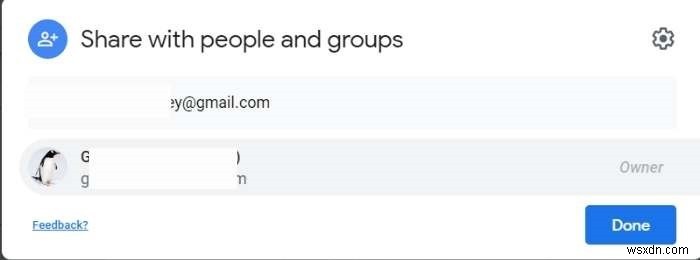
5.[完了]をクリックします。
6.次のウィンドウで、[送信]をクリックして共有を完了します。
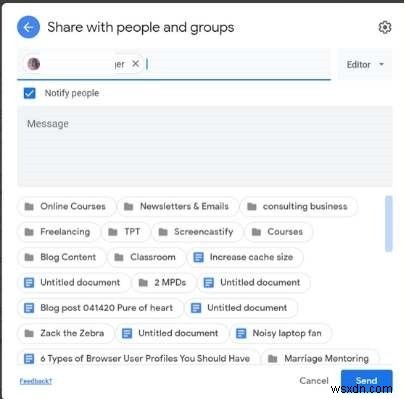
7.[共有]ボタンをもう一度クリックします。
8. [編集者]という新しいアカウントの横にあるドロップダウンボックスで、[所有者にする]をクリックして選択します。
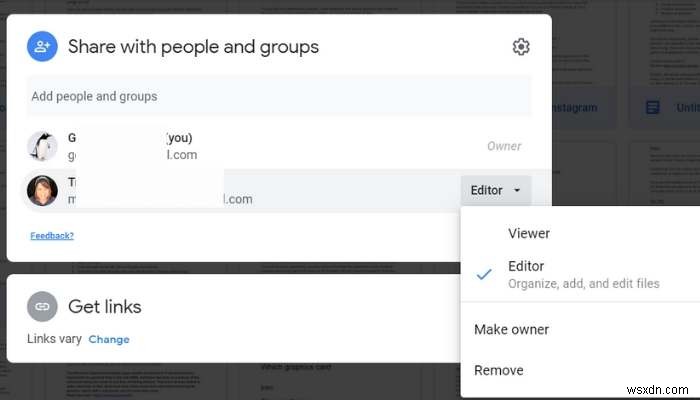
9.[完了]をクリックします。
10.ファイルの所有者を変更することを確認します。
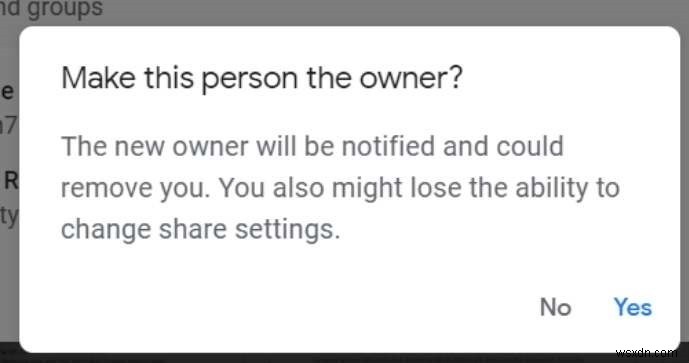
11.セカンダリアカウントにログインします。これで、ファイルはドライブにあります。
GoogleTakeoutを使用してファイルを移動する
Google Takeoutは、既存のすべてのGoogleデータを取得して1つのファイルにまとめるサービスです。このプロセスを使用してファイルを転送する場合は、コンピューターや外付けハードドライブなどのオフラインストレージにファイルを保存できます。
1.GoogleTakeoutに移動します。 Googleアカウントに保存されている非常に長いデータのリストが表示されます。
2.上部にある[すべて選択解除]ボタンをクリックします。
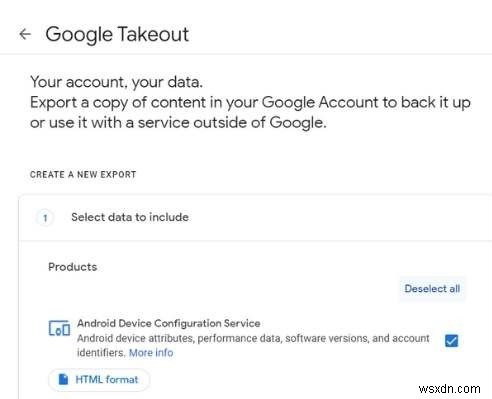
3.[ドライブ]セクションが表示されるまで下にスクロールします。
4.ドライブの横にあるボックスをクリックします。
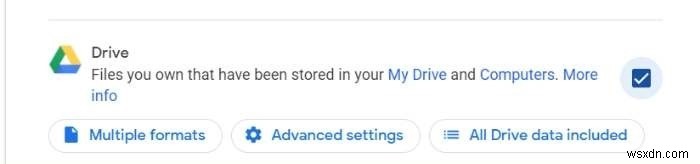
5.すべてをダウンロードしたくない場合は、[含まれているすべてのドライブデータ]をクリックします。転送するファイルのみを選択してください。
6.[OK]ボタンをクリックします。
7.一番下までスクロールして、[次のステップ]をクリックします。
8.次のページで、「アーカイブ形式のカスタマイズ」セクションを見つけます。配信方法、エクスポートタイプ、ファイルタイプとサイズを選択してください。
9.下にスクロールして、[アーカイブの作成]ボタンをクリックし、ダウンロードボタンが表示されるのを待ちます。特にファイルの数が多い場合は、しばらく時間がかかります。
3。ファイルをダウンロードする
Google Takeoutを使用する代わりに、簡単なダウンロード手順を使用してファイルを新しいアカウントに転送できます。
1.古いアカウントにログインします。
2. [新規]をクリックしてから[フォルダ]をクリックして、新しいフォルダを作成します。
3.他のすべてのファイルを新しいフォルダに移動します。
4.新しいフォルダを右クリックして、[ダウンロード]をクリックします。
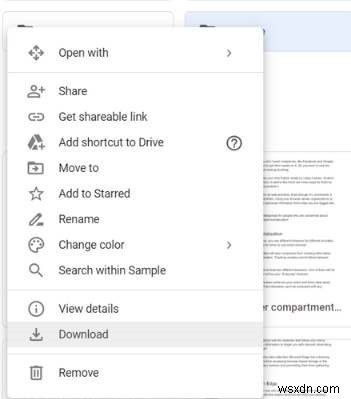
5.Zipファイルがコンピューターにダウンロードされるのを待ちます。
6.新しいアカウントにログインします。
7.ファイルを解凍します。
8. [新規]ボタンをクリックして、[フォルダのアップロード]を選択します。
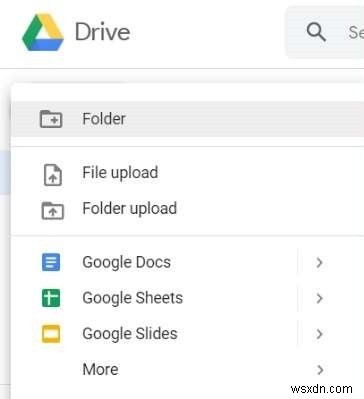
9.アップロードするフォルダを選択します。
4。 MultCloud
MultCloudと呼ばれるサードパーティのサービスもあり、何もダウンロードしたり、2つの異なるアカウントを何度も切り替えたりすることなく、あるドライブから別のドライブにファイルを移動できます。
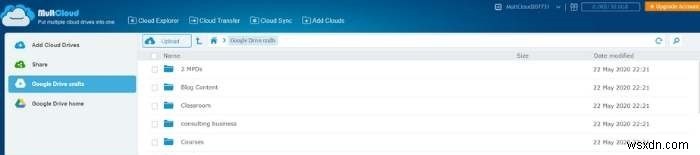
MultCloudインターフェイスは、他のファイルエクスプローラーと似ています。使用するには:
1.MultCloud.comでアカウントを作成します。
2.[クラウドドライブを追加]をクリックします。
3.[Googleドライブ]オプションを選択します。
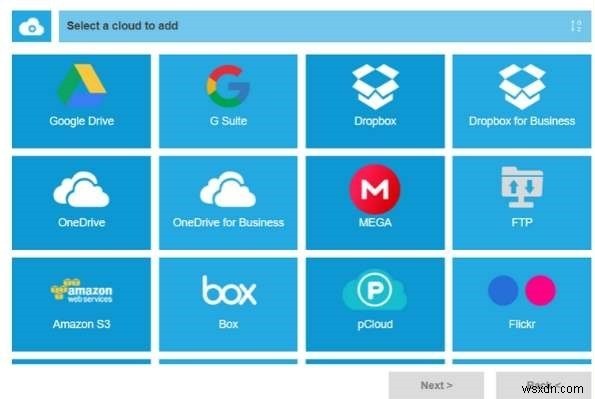
4.元のアカウントを選択します。
5.プロセスを繰り返して、セカンダリアカウントを選択します。
6.新しいアカウントに移動するファイルを選択し、左側の新しいアカウントのフォルダにドラッグします。
古いアカウントでの以前の作業をすべて失うことなくGmailアドレスを変更したい場合は、これらの方法のいずれかを試してください。もう1つのアプローチは、デスクトップ上の複数のGoogleドライブアカウントを同期することです。
-
Google ドライブから重複を削除する方法
Google ドライブのストレージが不足していて、GDrive のスペースを解放する方法
-
Google フォトをあるアカウントから別のアカウントに転送する方法
Google フォトは、ユーザーが思い出を保存するのに役立つ優れたクラウド ストレージです。このオンライン サービスは、Google ドライブをバックエンドとして使用します。つまり、最大 15 GB の無料のストレージ容量があります。私たちのほとんどは、誰もが必要とするよりも 15GB 多いと考えるでしょう。しかし、一部の人 (私を含む) は、より多くのクラウド ストレージを必要とします。もちろん、Google ドライブで追加のストレージ スペースを購入するか、複数の無料アカウントを作成して、すべてのアカウントで 15 GB を使用することができます。 また、ある Google アカウントか
